简介
本文档介绍如何配置OKTA SSO以登录到安全管理设备的最终用户垃圾邮件隔离区。
先决条件
- 管理员对思科安全管理设备的访问权限。
- OKTA的管理员访问权限。
- 自签名或CA签名(可选)PKCS #12或PEM格式(由OKTA提供)的X.509 SSL证书。
背景信息
思科安全管理设备为使用最终用户垃圾邮件隔离区的最终用户启用SSO登录,并与OKTA集成,OKTA是一种身份管理器,可为您的应用提供身份验证和授权服务。思科最终用户垃圾邮件隔离区可以设置为连接到OKTA进行身份验证和授权的应用,并使用SAML(基于XML的开放标准数据格式,使管理员能够在登录其中一个应用后无缝访问一组定义的应用。
要了解有关SAML的详细信息,请参阅SAML一般信息
组件
- 思科安全管理设备云管理员帐户。
- OKTA管理员帐户。
本文档中的信息都是基于特定实验室环境中的设备编写的。本文档中使用的所有设备都以清除(默认)配置开头。如果网络处于活动状态,请确保您了解任何命令的潜在影响。
配置
在Okta下。
1.定位至“应用程序”门户,然后选择 Create App Integration ,如图所示:

2.选择 SAML 2.0 作为应用类型,如图所示:
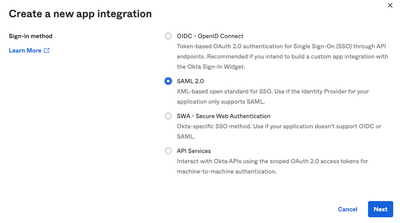
3.输入应用名称 SMA EUQ 选择 Next,如图所示:
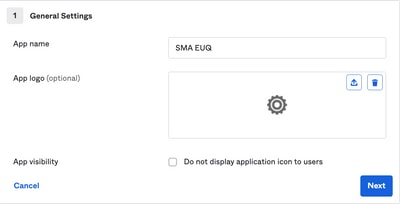
4.在 SAML settings,如图所示,填空隙:
— 单点登录URL:这是从SMA EUQ接口获取的声明使用者服务。
— 受众URI(SP实体ID):这是从SMA EUQ实体ID获取的实体ID。
— 名称ID格式:保留为未指定。
— 应用用户名:提示用户在身份验证过程中输入其电子邮件地址的电子邮件。
— 更新上的应用程序用户名:创建和更新。
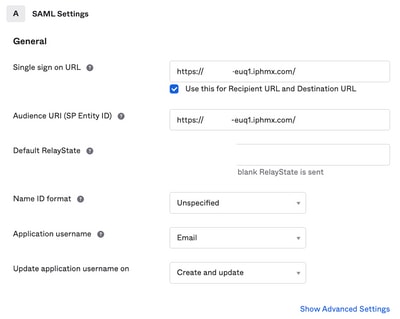
向下滚动到 Group Attibute Statements (optional) ,如图所示:
输入下一个属性语句:
-姓名 : group
-姓名格式: Unspecified
— 过滤器: Equals 和 OKTA
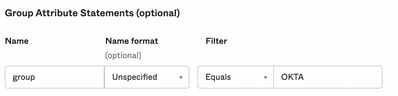
选择 Next .
5.当被要求时 Help Okta to understand how you configured this application,请输入当前环境的适用原因,如图所示:
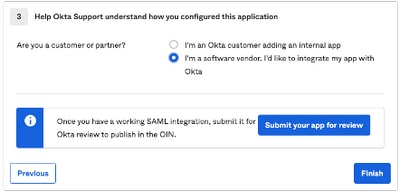
选择 Finish 继续下一步。
6.选择 Assignments 选项卡,然后选择 Assign > Assign to Groups,如图所示:

7.选择OKTA组,该组是授权用户访问环境的组
8.选择 Sign On ,如图所示:
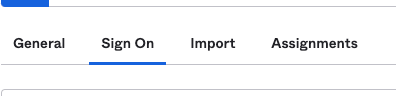
9.向下滚动至右角,选择 View SAML setup instructions 选项,如图所示:
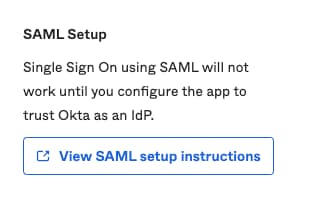
10.将此信息保存到记事本,需要放入 Cisco Security Management Appliance SAML配置,如图所示:
— 身份提供程序单点登录URL
— 身份提供程序颁发者
- X.509证书
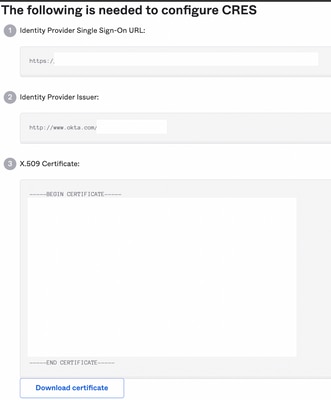
11.完成OKTA配置后,您可以返回思科安全管理设备。
在思科安全管理设备下:
1.以云管理员身份登录思科安全管理设备,如图所示:
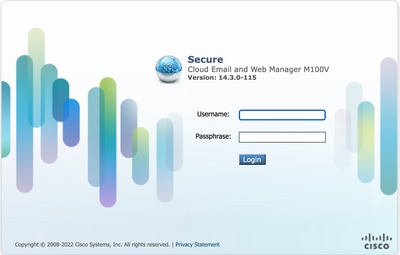
2.在 System Administration选项卡中,选择 SAML 选项,如图所示:
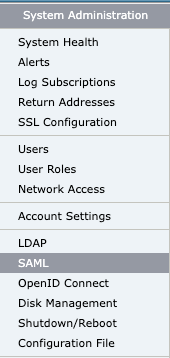
3.打开新窗口以配置SAML。低于 SAML for End-User Quarantine, 点击 Add Service Provider ,如图所示:

4.不足 Profile Name ,输入服务提供商配置文件的配置文件名,如图所示:

5.对于 Entity ID ,输入服务提供商(在本例中为设备)的全局唯一名称。服务提供商实体ID的格式通常是URI,如图所示:

6.对于 Name ID Format ,此字段不可配置。配置身份提供程序时需要此值,如图所示:

7.对于 Assertion Consumer URL,输入身份提供程序在身份验证成功完成后向其发送SAML声明的URL。在本例中,这是垃圾邮件隔离区的URL。

8.对于 SP Certificate ,上传证书和密钥,或上传PKCS #12文件。上传后, Uploaded Certificate Details 如图所示:
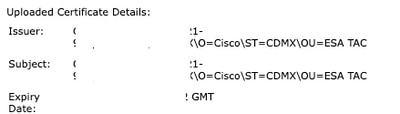
9.对于 Sign Requests and Sign Assertions ,如果要对SAML请求和断言进行签名,请选中这两个复选框。如果选择选中这些选项,请确保在OKTA上配置相同的设置,如图所示:
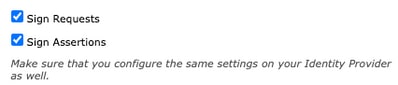
10.对于 Organization Details,输入组织的详细信息,如图所示:
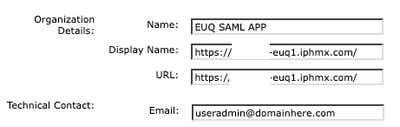
11. Submit 和 Commit 更改后再继续配置 Identity Provider Settings .
12.不足 SAML ,单击 Add Identity Provider,如图所示:

13.不足 Profile Name: 输入身份提供程序配置文件的名称,如图所示:

14.选择 Configure Keys Manually 并输入以下信息,如图所示:
- 实体ID:身份提供程序实体ID用于唯一标识身份提供程序。它通过上述步骤中的OKTA设置获得。
- SSO URL:SP应向其发送SAML身份验证请求的URL。它通过上述步骤中的OKTA设置获得。
- 证书:由OKTA提供的证书。
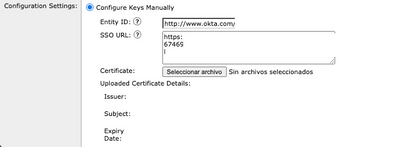
15. Submit 和 Commit 更改以继续SAML登录激活。
16.不足 Centralized Services > Email ,单击 Spam Quarantine,如图所示:
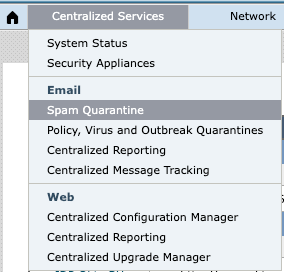
17.不足 Spam Quarantine - > Spam Quarantine Settings ,单击 Edit Settings , as shown in the image:
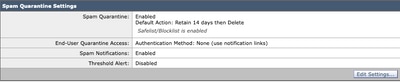
18.向下滚动到 End-User Quarantine Access > End-User Authentication ,选择 SAML 2.0 ,如图所示:

19. Submit 和 Commit 为启用SAML身份验证的更改 End User Spam Quarantine .
验证
1.在任何Web浏览器中,输入公司的最终用户垃圾邮件隔离区的URL,如图所示:

2.打开一个新窗口以继续OKTA身份验证。使用OKTA凭证登录,如图所示:
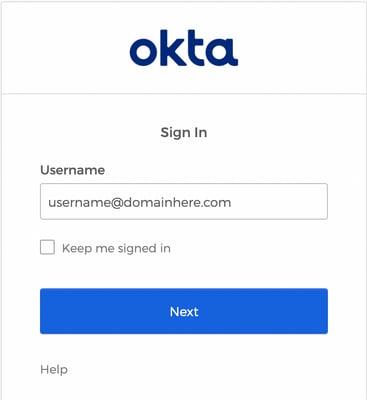
3.如果身份验证成功, End User Spam Quarantine 为登录用户打开垃圾邮件隔离区的内容,如图所示:

现在,最终用户可以使用OKTA凭证访问最终用户垃圾邮件隔离区。.
相关信息
Cisco Secure Email and Web Manager最终用户指南
OKTA支持